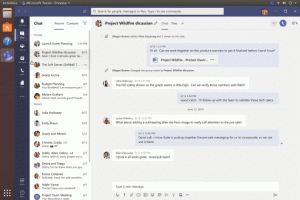Visualizza l'utilizzo dei dati di rete in Windows 10
Come visualizzare l'utilizzo dei dati di rete in Windows 10
Windows 10 è in grado di raccogliere e mostrare l'utilizzo dei dati di rete. Il sistema operativo può visualizzare la quantità di dati di rete consumati da Windows, Windows Update, Store e altre app degli ultimi 30 giorni. In questo articolo vedremo come visualizzare queste informazioni per una rete.
Annuncio
È una buona idea vedere quali app stanno consumando pesantemente la tua larghezza di banda. Queste sono informazioni utili per gli utenti che hanno un piano dati limitato. Le statistiche possono essere interessanti per tutti gli utenti per tenerli informati su quali app utilizzano maggiormente la rete o Internet.
Iniziare con Windows 10 versione 1803, nome in codice "Redstone 4", puoi vedere l'utilizzo dei dati di rete per una rete specifica. Un'interfaccia utente raffinata nella pagina Impostazioni appropriata ora viene fornita con un elenco di reti. Usandolo, puoi differenziare rapidamente le tue connessioni cablate, wireless e bluetooth e le loro statistiche. Ecco come si può fare.
Visualizza l'utilizzo dei dati di rete in Windows 10,
-
Apri Impostazioni.

- Navigare verso Rete e Internet > Utilizzo dei dati.
- Sulla destra, vedrai l'utilizzo dei dati organizzato per tipo di connessione di rete: Wi-Fi, Ethernet ecc.
 Nota: a partire dalla build di Windows 10 18956, dovrai fare clic su Stato categoria sul lato sinistro invece.
Nota: a partire dalla build di Windows 10 18956, dovrai fare clic su Stato categoria sul lato sinistro invece.
- Per visualizzare i dettagli sull'utilizzo dei dati per una rete, selezionare il tipo di rete desiderato in Mostra impostazioni per per filtrare i dati.

Insieme a un filtro del tipo di rete, la pagina viene fornita con un'opzione di limite dati che può essere impostata in Utilizzo dei dati. I dati in background possono ora essere limitati in modalità normale o durante il roaming.
Inoltre, puoi visualizzare l'utilizzo dei dati di rete per app.
Visualizza l'utilizzo dei dati di rete per app in Windows 10
- Aprire Impostazioni.
- Navigare verso Rete e Internet > Utilizzo dati.
- A destra, clicca sul link Visualizza l'utilizzo per app.
 Nota: a partire da Windows 10 build 18956, dovrai fare clic su Stato icona sul lato sinistro invece, e poi clic sul Utilizzo dei dati pulsante per la rete desiderata sul lato destro.
Nota: a partire da Windows 10 build 18956, dovrai fare clic su Stato icona sul lato sinistro invece, e poi clic sul Utilizzo dei dati pulsante per la rete desiderata sul lato destro.
- Nella pagina successiva, seleziona la rete per la quale desideri visualizzare i dettagli sull'utilizzo dei dati in Mostra utilizzo dall'elenco a discesa.
- Questo mostrerà l'utilizzo dei dati per app degli ultimi 30 giorni per la rete selezionata.

Esistono molti altri modi per tenere traccia dell'utilizzo della rete in Windows 10. Fare riferimento al seguente articolo: Come tenere traccia dell'utilizzo della rete in Windows 10 senza strumenti di terze parti.
Suggerimento: guarda come ripristinare l'utilizzo dei dati di rete in Windows 10.